Cómo cambiar la resolución de pantalla para Windows 7
La resolución de pantalla no es algo en lo que mucha gente piense hasta que se convierta en un problema. Pero, cuando la resolución de su pantalla es incorrecta, puede ser muy difícil mirar su monitor y, por lo tanto, realizar cualquier trabajo. Las versiones anteriores del sistema operativo Windows requerían varios pasos para ajustar la resolución de su pantalla pero, con Windows 7, el menú de resolución de pantalla se ha vuelto mucho más accesible. Entonces, si desea aumentar o disminuir la resolución de la pantalla de Windows 7, o simplemente desea corregir una imagen de pantalla distorsionada, el método para realizar ese ajuste comienza en su escritorio.
¿Estás trabajando con un monitor muy antiguo en tu computadora? ¿O ha estado pensando en actualizarse a un monitor más grande por un tiempo, pero lo ha pospuesto hasta que se volvió asequible? Los precios de los monitores han caído drásticamente en los últimos meses y se han vuelto muy asequibles, incluso para monitores de alta calidad. Eche un vistazo a algunas excelentes ofertas de monitores para encontrar la que mejorará su experiencia informática.
Cómo ajustar la resolución de pantalla para Windows 7
La belleza del menú de resolución de pantalla en Windows 7 es lo simple que es cambiar entre las diferentes opciones de resolución. Entonces, si no está seguro de cuál debería ser la resolución correcta para su computadora, o si no sabe lo que le gusta, puede alternar entre las diferentes opciones hasta que encuentre una que le guste.
Paso 1: navega hasta el escritorio de tu computadora.
Paso 2: haga clic derecho en un espacio abierto en el escritorio, luego haga clic en la opción Resolución de pantalla .

Paso 3: haga clic en el menú desplegable gris a la derecha de Resolución para abrir una ventana deslizante que muestre todas las opciones de resolución para su monitor.
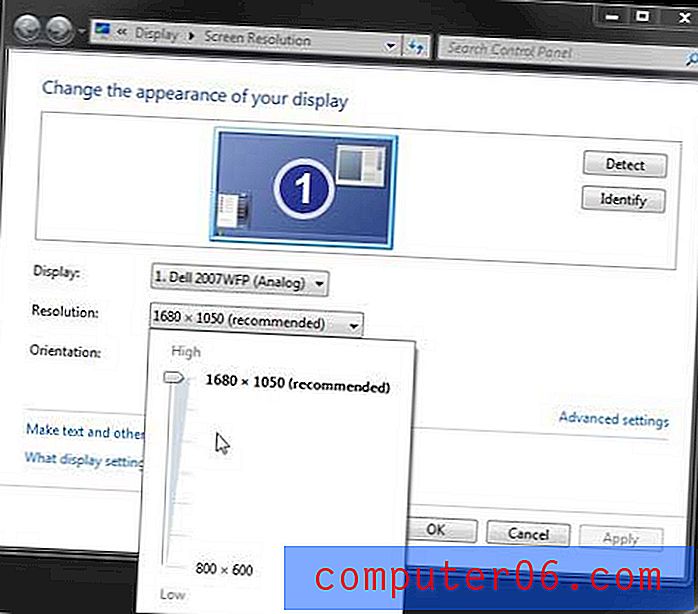
Paso 4: haga clic en el control deslizante, luego arrástrelo hacia arriba o hacia abajo a su opción de resolución preferida.
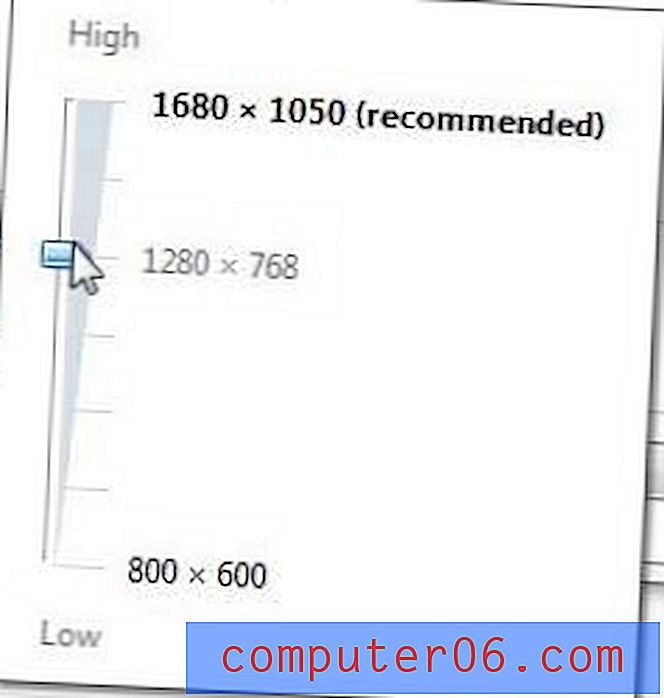
Paso 5: haga clic en el botón Aplicar para comenzar a usar la nueva resolución.
Paso 6: haga clic en el botón Conservar cambios si le gusta la nueva resolución, o haga clic en el botón Revertir si desea volver a la resolución anterior, o si desea probar con otra.
Si la resolución aún no es correcta, repita los pasos del 3 al 6 hasta encontrar la resolución que desee.
Paso 7: haga clic en el botón Aceptar para aplicar los cambios y cierre el menú Resolución de pantalla .
Puede ajustar muchas otras opciones de cómo aparecen los elementos en la pantalla de su computadora, incluido el tamaño de una imagen que está utilizando como fondo de escritorio. Lea este artículo para aprender cómo ajustar el tamaño o el diseño de la imagen de su escritorio.



